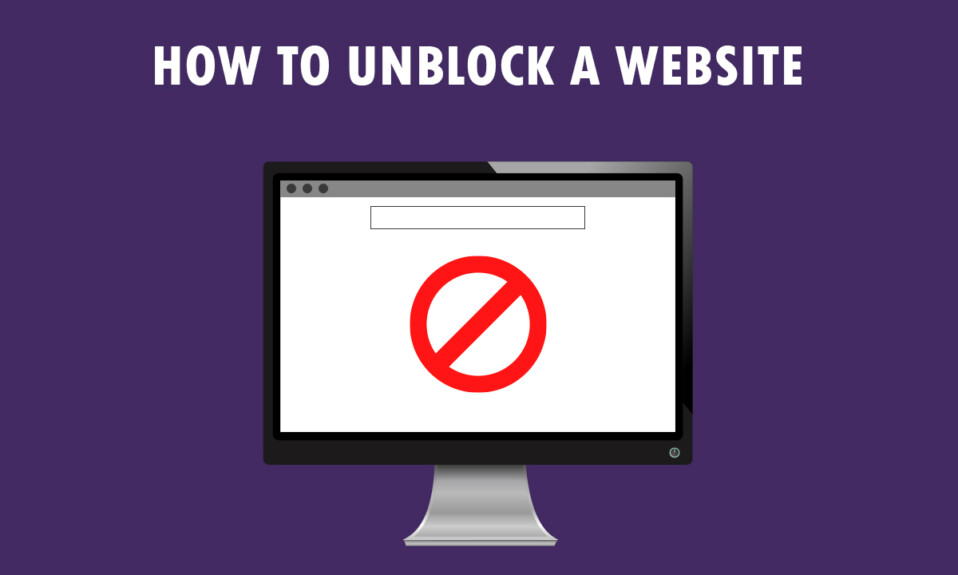
인터넷 서핑 중, 접속하고 싶었던 웹사이트가 갑자기 차단되어 당황스러웠던 경험, 다들 있으실 겁니다. 특히 윈도우 10 PC와 구글 크롬을 사용 중이라면 더욱 그럴 수 있습니다. 이 글은 바로 그러한 상황에서 여러분을 돕기 위해 준비되었습니다. 윈도우 10 환경에서 웹사이트 차단을 해제하는 방법은 물론, 크롬 브라우저 내에서 차단된 사이트에 접속하는 다양한 해결책을 상세히 알려드립니다. 프록시 서버를 이용해야 하는 상황이나, 웹사이트 접속에 필요한 모든 정보를 얻고 싶다면 이 글을 끝까지 읽어주세요.
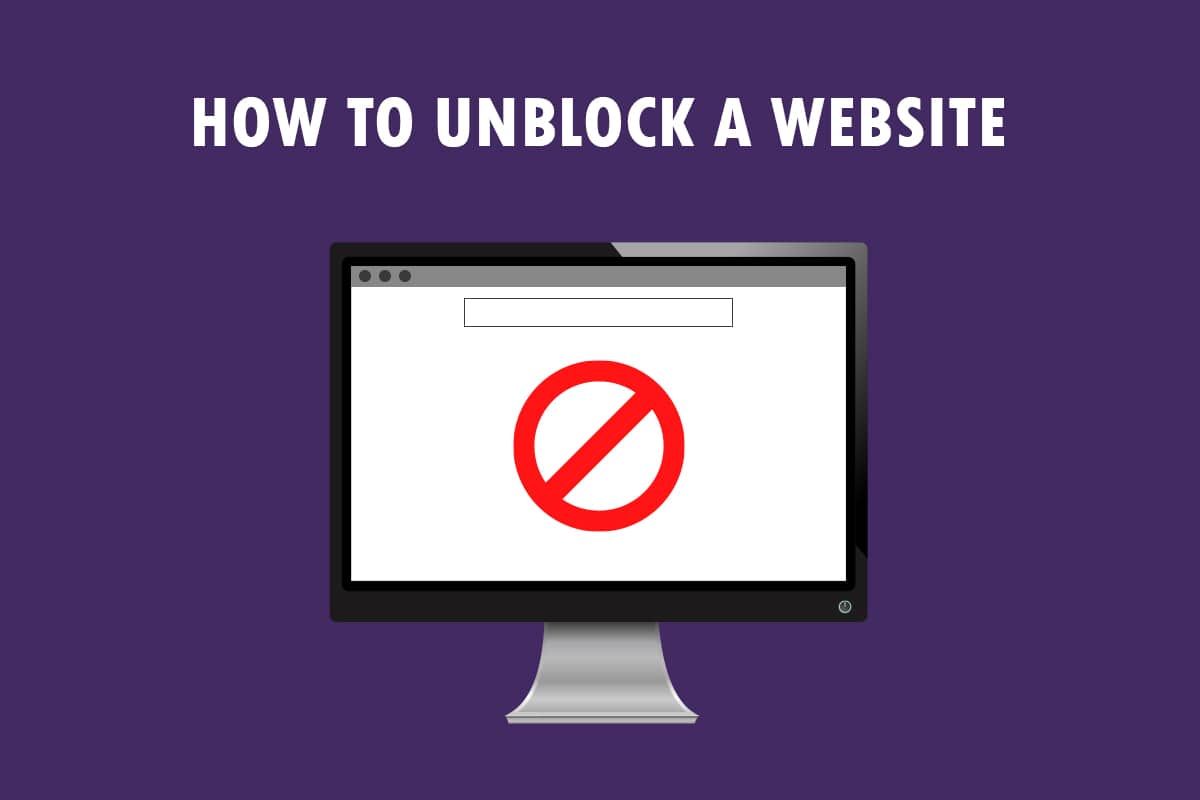
윈도우 10에서 웹사이트 접속 제한을 푸는 방법
윈도우 10에서 웹사이트 접근이 막혔더라도 실망하지 마세요. 다양한 해결 방법이 있습니다. 아래에는 구글 크롬에서 웹사이트 차단을 해제할 수 있는 여러 가지 방법을 소개합니다.
기본적인 문제 해결 단계
윈도우 10에서 웹사이트 접속 제한을 풀기 전에, 우선 다음과 같은 기본적인 문제 해결 단계를 시도해 보는 것이 좋습니다.
- 먼저, 웹사이트 자체가 현재 점검 중이거나 다른 기술적인 문제로 인해 다운되었을 가능성이 있는지 확인해 보세요. 다른 친구에게 해당 웹사이트 접속을 시도해 보라고 요청하거나, ‘Downdetector’와 같은 웹사이트 상태 확인 도구를 이용해 보세요.
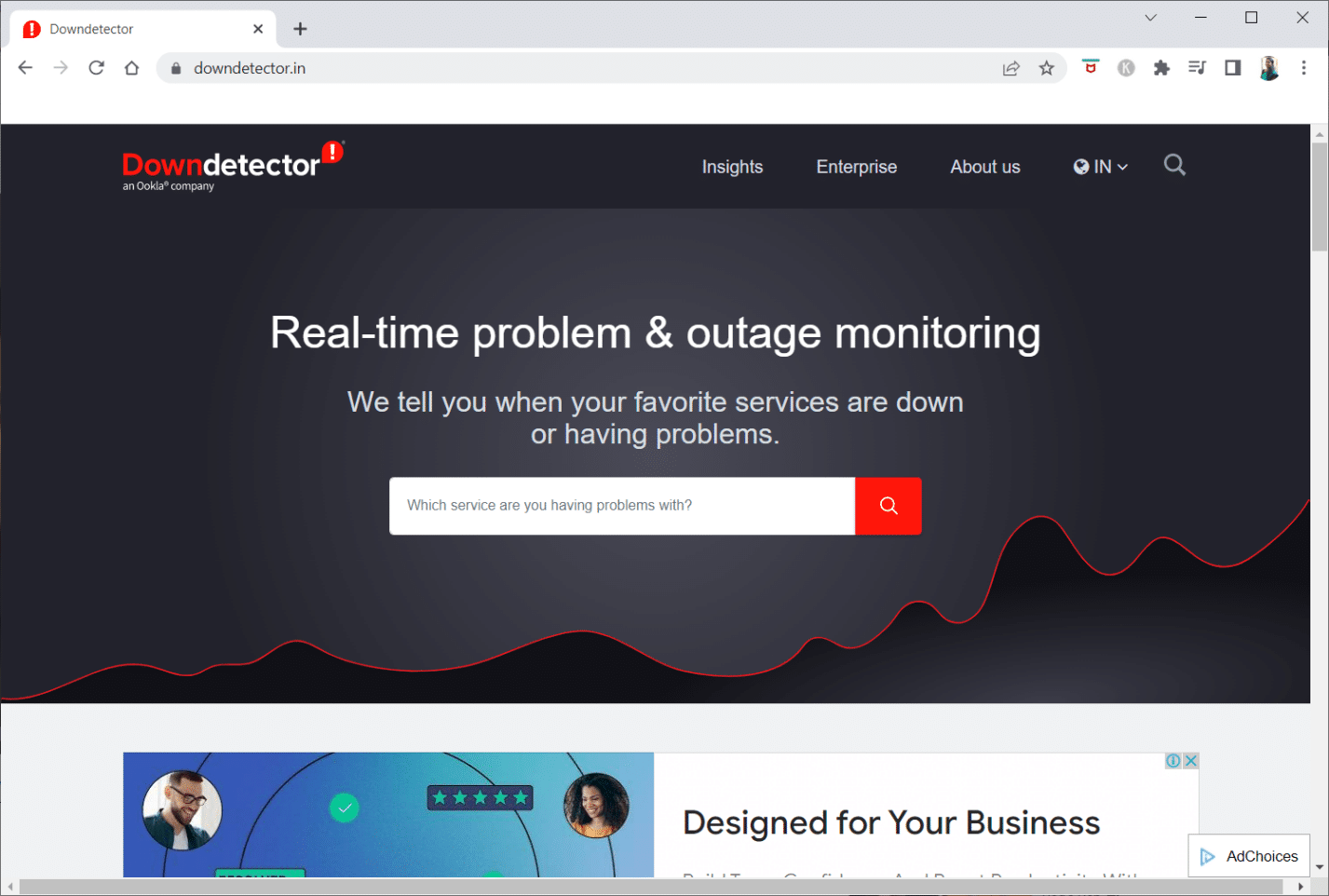
- 인터넷 서비스 제공업체(ISP)에서 특정 웹사이트에 대한 접근을 의도적으로 제한하는 경우도 있습니다. 이럴 때는 현재 Wi-Fi 연결을 스마트폰 핫스팟 연결로 변경한 후 다시 웹사이트 접속을 시도해 보세요.
- 만약 웹사이트의 IP 주소에 일시적인 문제가 발생했다면, 모뎀 라우터를 재시작하는 것이 도움이 될 수 있습니다. 라우터를 강제로 재시작한 후, 다시 웹사이트 접속을 시도해 보세요.
- 어떤 웹사이트는 특정 지역에서만 접속이 가능하도록 제한되어 있을 수 있습니다. 이럴 때는 VPN(가상 사설망)을 활용하면 지리적 제약을 우회하여 접속할 수 있습니다. 또한, VPN은 정부 검열을 피하는 데도 유용합니다. 윈도우 10에서 VPN 연결을 설정하는 방법에 대한 자세한 내용은 다른 글을 참조해 주세요.
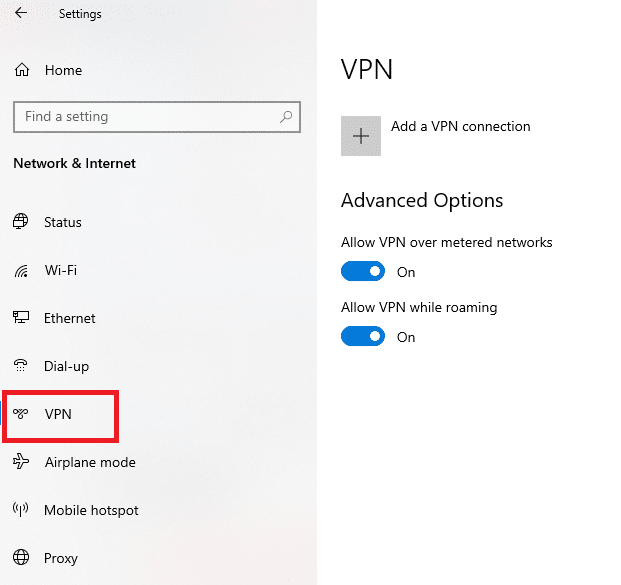
- 웹사이트 주소를 HTTP에서 HTTPS로, 혹은 그 반대로 변경하여 접속이 가능한지 확인해 보세요.
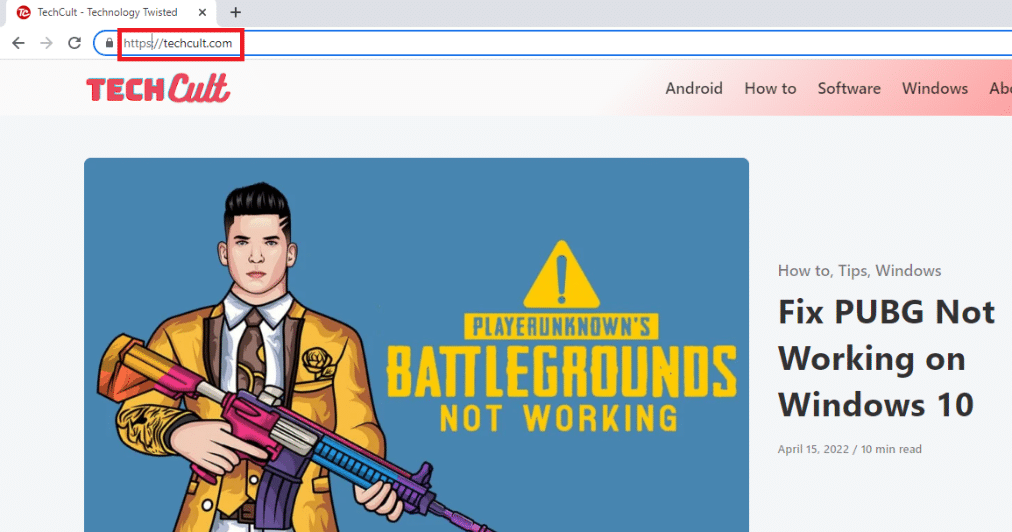
- 사용 중인 웹 브라우저가 해당 웹사이트를 제대로 지원하지 않을 수도 있습니다. 이 경우, 모질라 파이어폭스나 오페라와 같은 다른 브라우저로 변경하여 웹사이트 접속을 시도해 보세요.
해결법 1: 휴대용 프록시 사용
이 방법은 프록시 서버를 통해 차단된 웹사이트에 접속하는 방법입니다. 트래픽 과부하나 다른 이유로 웹사이트가 차단되었을 때, 프록시 서버는 여러분의 트래픽을 위장하여 해당 사이트에 접속할 수 있도록 도와줍니다. 무료 프록시 프로그램에 대한 정보를 찾아, 원하는 휴대용 프록시를 설치해 사용해 보세요.
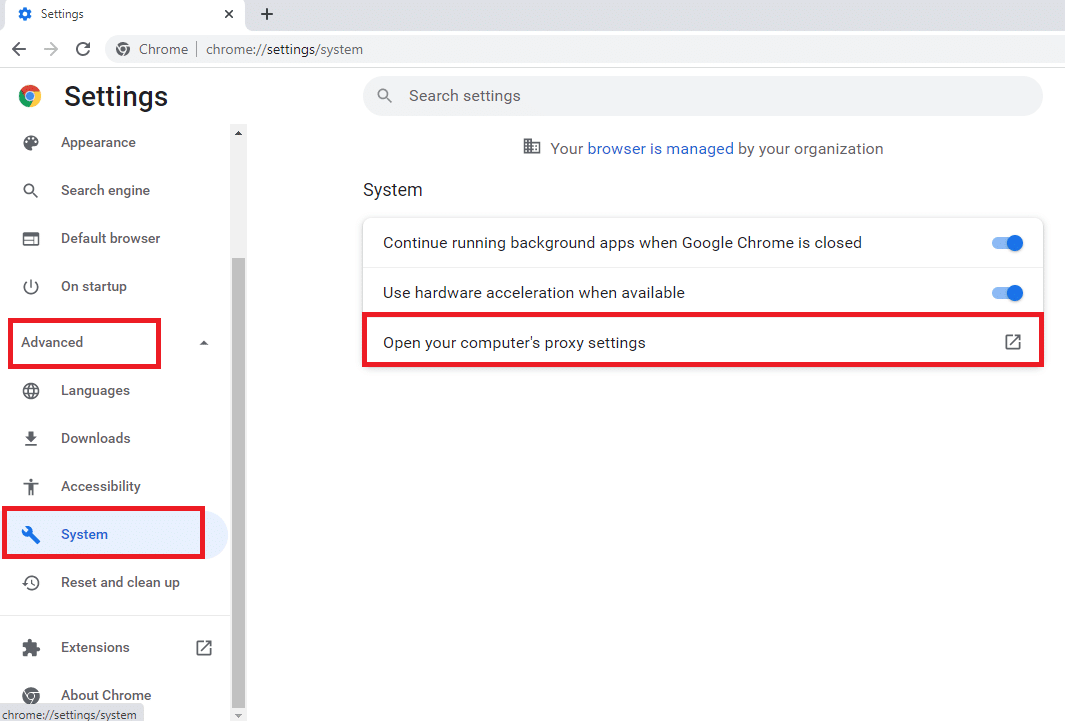
해결법 2: DNS 서버 변경
DNS(도메인 이름 시스템) 서버는 웹사이트의 호스트 이름을 해당 IP 주소와 연결시켜 사용자가 웹사이트에 접속할 수 있게 합니다. 만약 PC에서 웹사이트 접속이 안 된다면, DNS 서버를 변경해 보는 것이 좋습니다. 윈도우 10에서 DNS 설정을 변경하는 방법에 대한 자세한 안내는 다른 자료를 참고해 주세요.
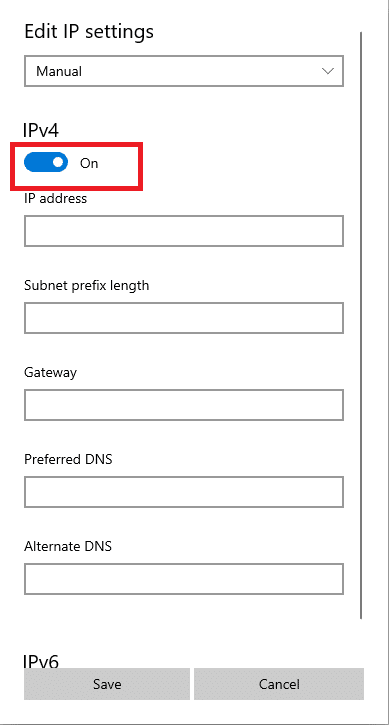
해결법 3: URL 대신 IP 주소 사용
만약 웹사이트 URL을 통해 접속이 안 된다면, 해당 웹사이트의 IP 주소를 직접 입력해 접속을 시도해 보세요. IP 주소를 확인하려면 명령 프롬프트를 사용하고, 해당 주소를 크롬에 입력하면 웹사이트 접속이 가능할 수 있습니다.
참고: 만약 해당 웹사이트가 공유 서버 환경에서 제공된다면, IP 주소로도 접속이 안 될 수 있습니다. 이 경우에는 다음 해결법으로 넘어가세요.
1. 윈도우 키를 누르고 ‘명령 프롬프트’를 검색한 후, ‘관리자 권한으로 실행’을 클릭하세요.
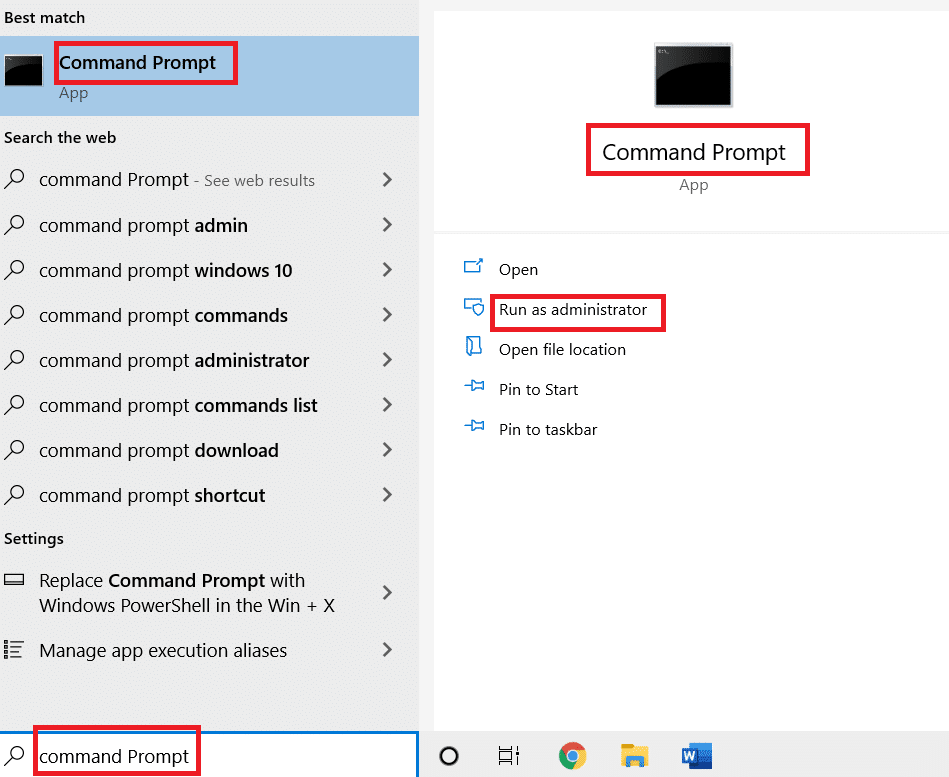
2. 프롬프트 창에서 ‘예’를 클릭하세요.
3. 프롬프트 창에 ‘ping techcult.com’을 입력하고 엔터 키를 누르세요.
참고: 이 형식으로 접속하려는 웹사이트의 URL을 입력해야 합니다. 여기서는 ‘techcult.com’을 예시로 사용했습니다.
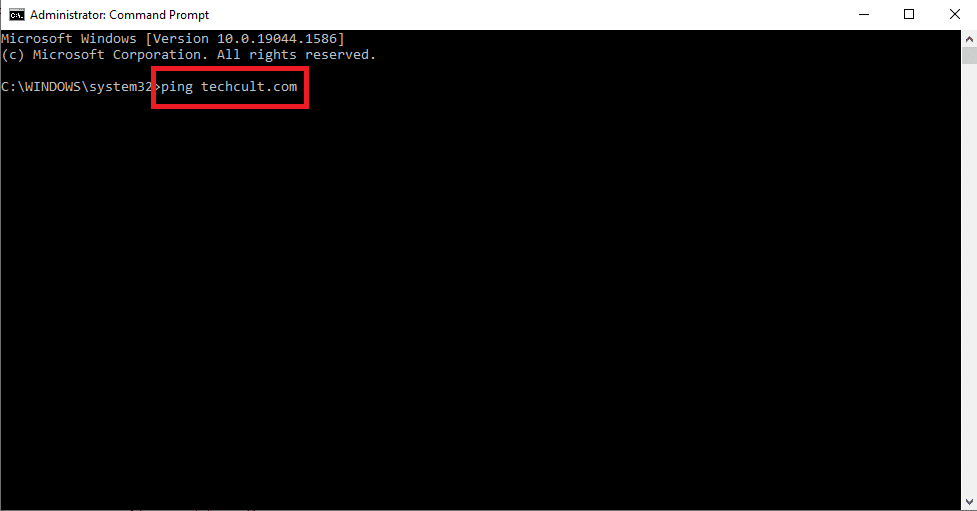
4. ‘Ctrl + C’ 키를 눌러 웹사이트에 표시된 IP 주소를 복사하세요.
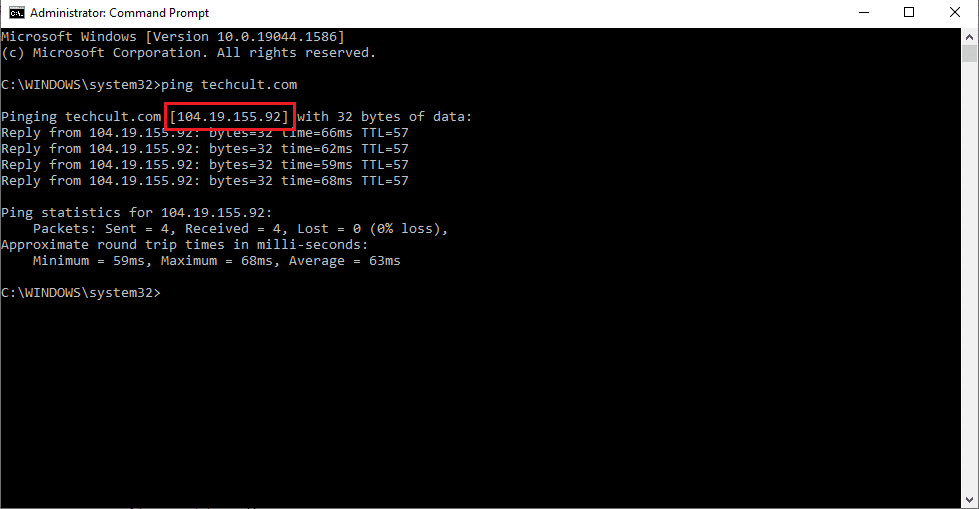
5. 크롬 주소창에 복사한 웹사이트의 IP 주소를 붙여넣고 엔터 키를 누르세요.
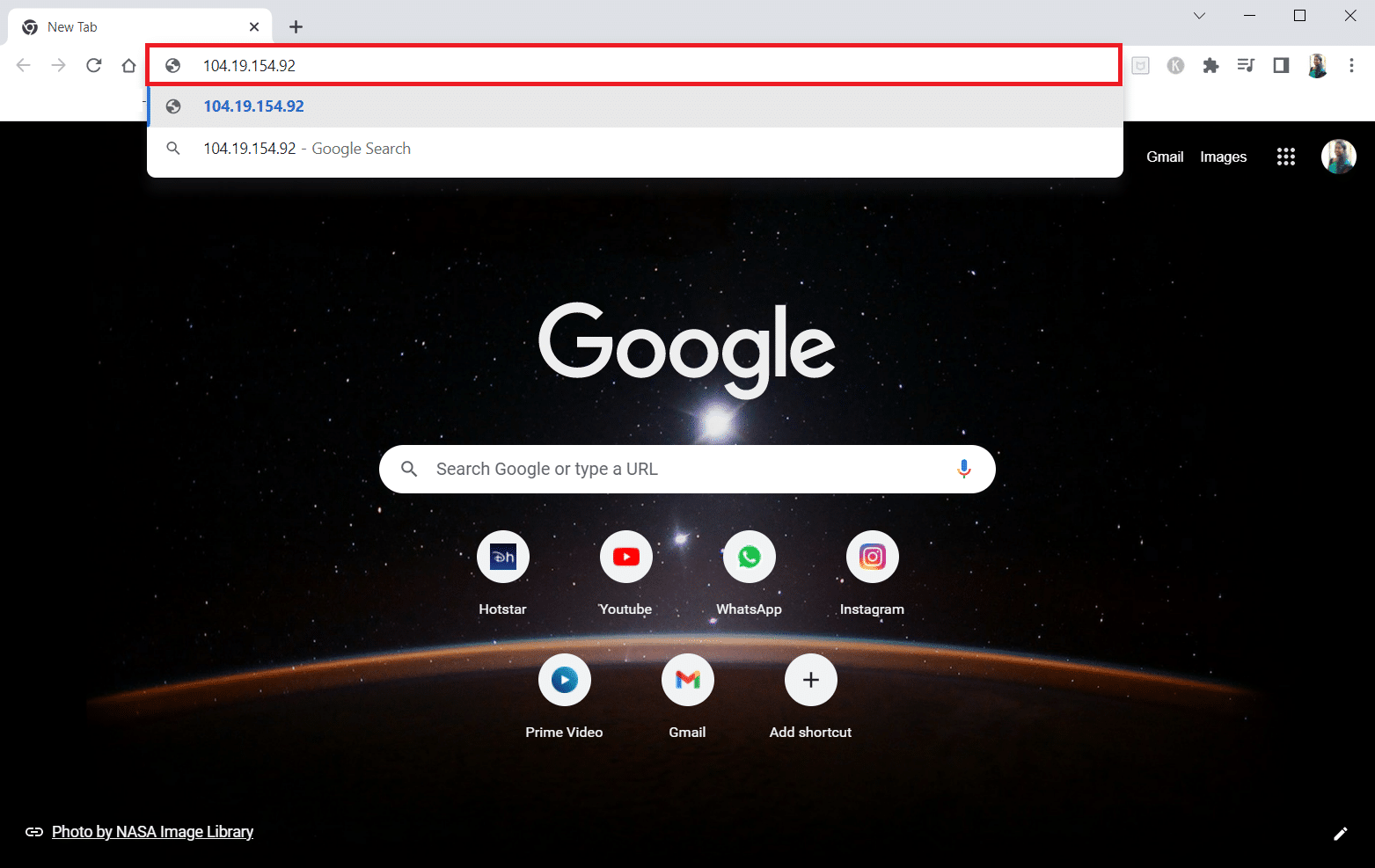
해결법 4: 방화벽에서 웹 브라우저 허용
방화벽은 PC의 네트워크 트래픽을 모니터링하고 필터링하여 보안을 유지하는 중요한 역할을 합니다. 하지만 방화벽이 특정 웹사이트 접근을 차단할 수도 있습니다. 만약 방화벽 때문에 웹사이트 접속이 제한되었다면, 다음 안내를 따라 방화벽 설정에서 웹 브라우저가 웹사이트에 접속하도록 허용해 주세요.
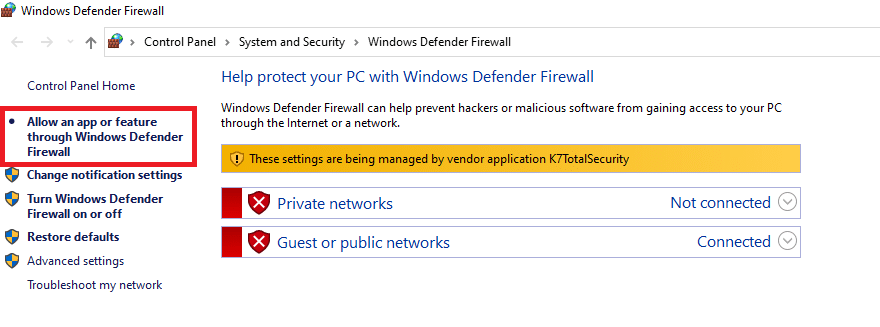
해결법 5: 구글 번역 사용
구글 번역 웹사이트를 이용하는 것은 웹사이트에 접속하는 간단한 방법 중 하나입니다. 아래 단계를 따라 해 보세요.
1. 윈도우 키를 누르고 ‘구글 크롬’을 입력한 후, ‘열기’를 클릭하세요.

2. 구글 번역 웹사이트로 이동하세요.
3. 상단에서 ‘텍스트’ 버튼을 누른 후, 왼쪽 칸에서 ‘스페인어’와 같은 언어를 선택하세요.
4. 오른쪽 칸에서는 ‘영어’를 선택하세요.
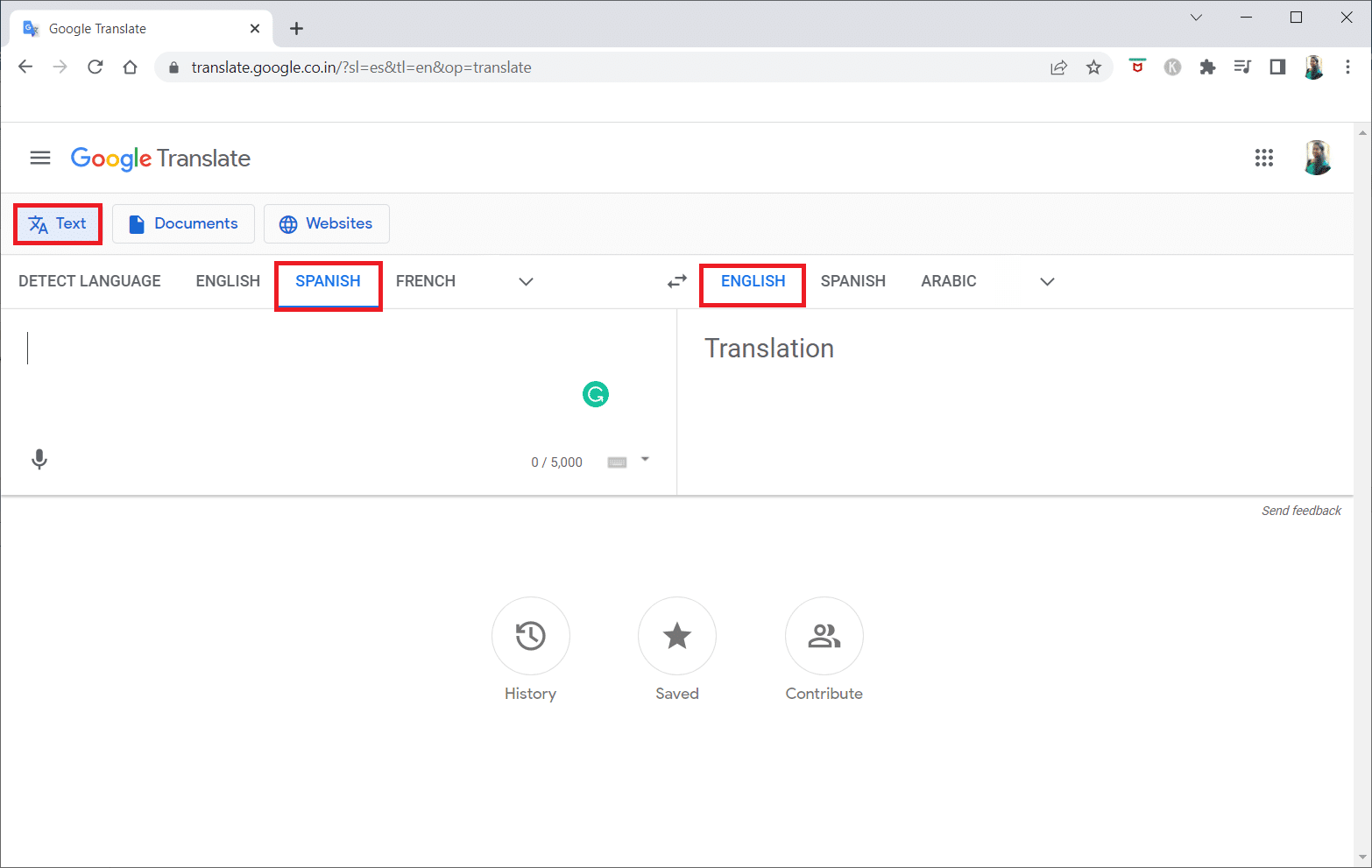
5. 접속하려는 웹사이트의 URL을 복사하여 상자에 붙여넣으세요.
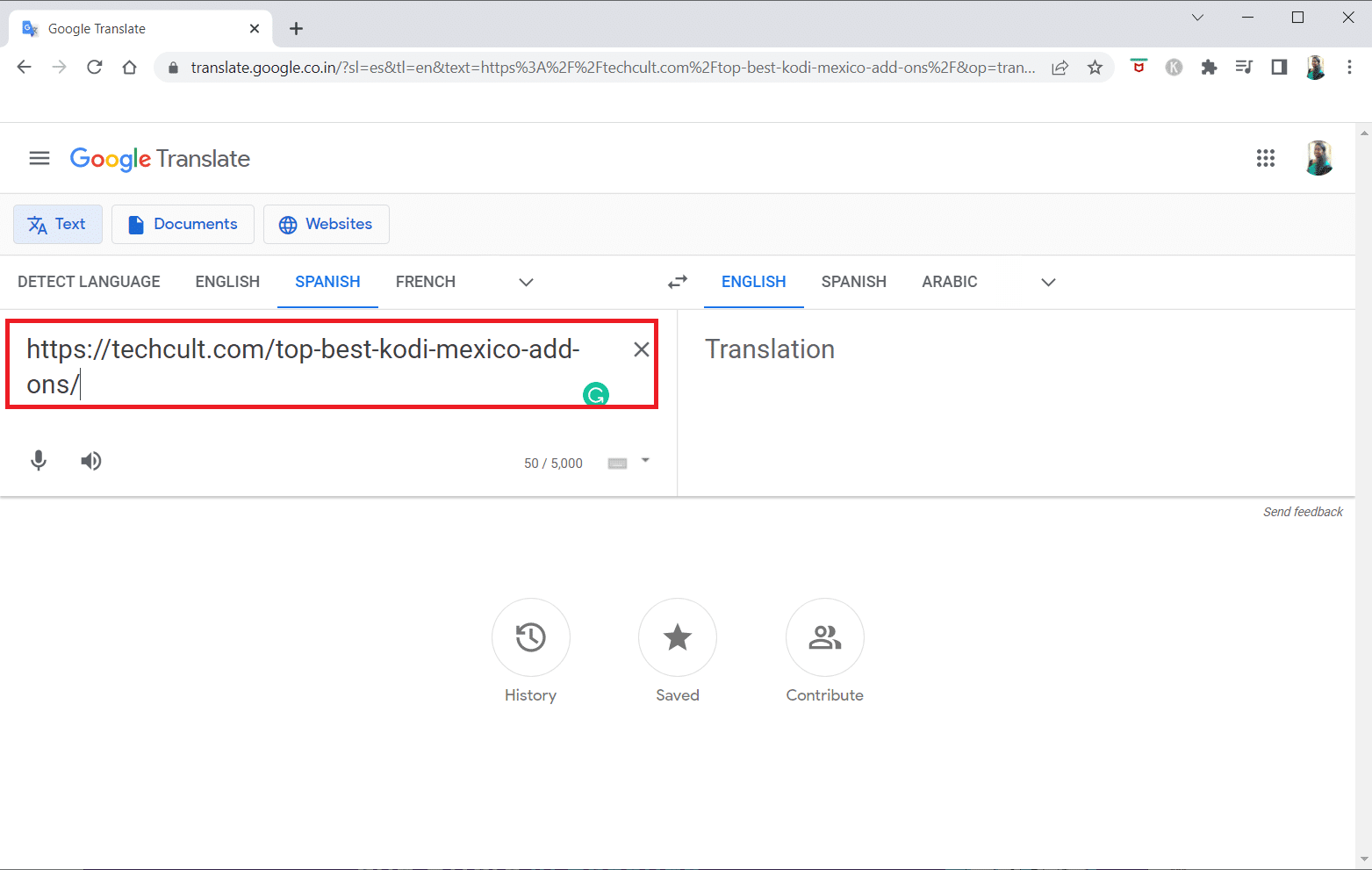
6. URL이 표시되면 해당 링크를 클릭하여 웹사이트에 접속해 보세요.
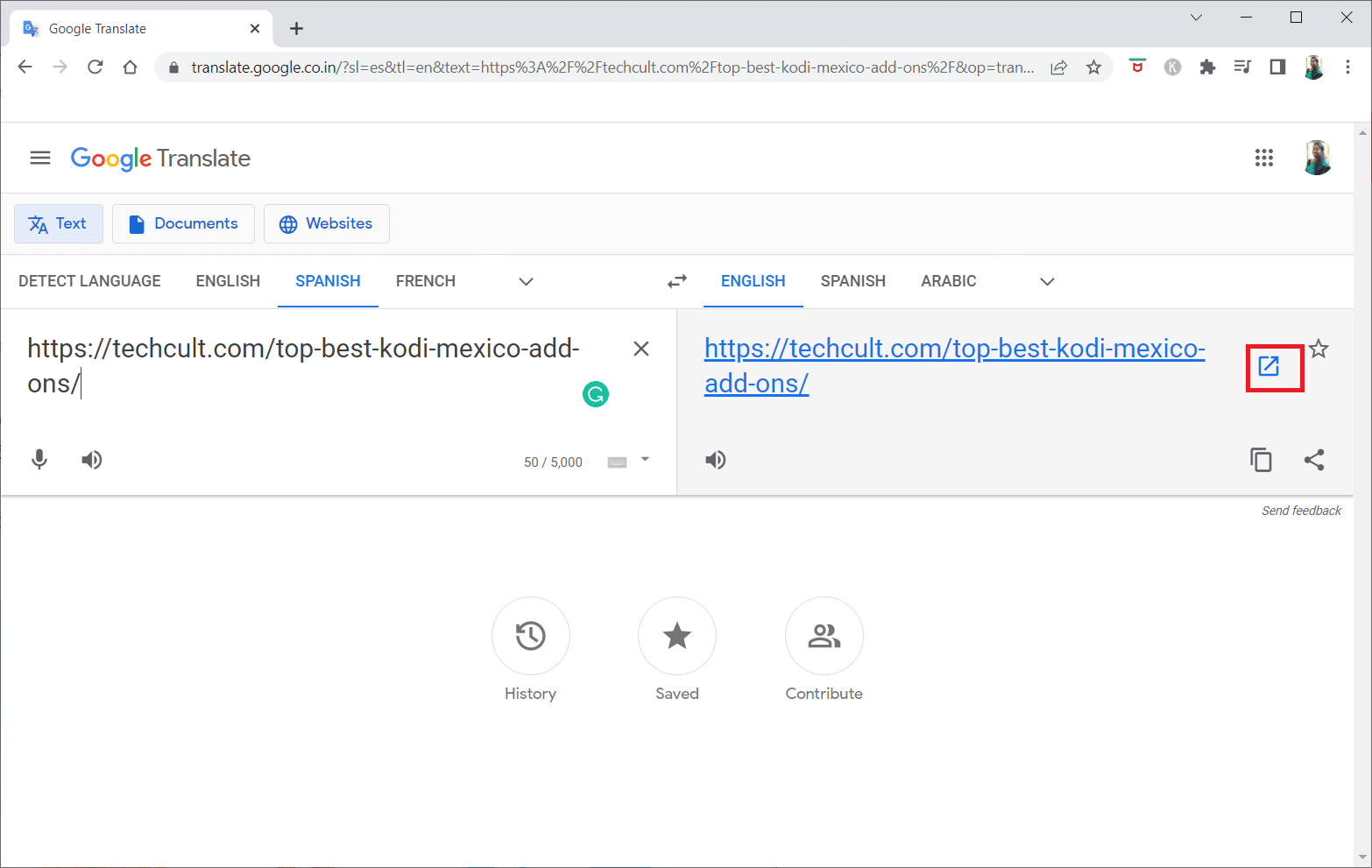
해결법 6: 인터넷 옵션에서 권한 변경
인터넷 옵션에서 설정을 변경하는 것도 윈도우 10에서 웹사이트 차단을 해제하는 좋은 방법입니다. 만약 PC에서 특정 웹사이트에 대한 접속 권한이 없는 경우, 제어판을 통해 설정을 변경하여 해당 웹사이트에 접속할 수 있도록 해야 합니다.
1. 윈도우 키를 누르고 ‘인터넷 옵션’을 입력한 후, ‘열기’를 클릭하세요.
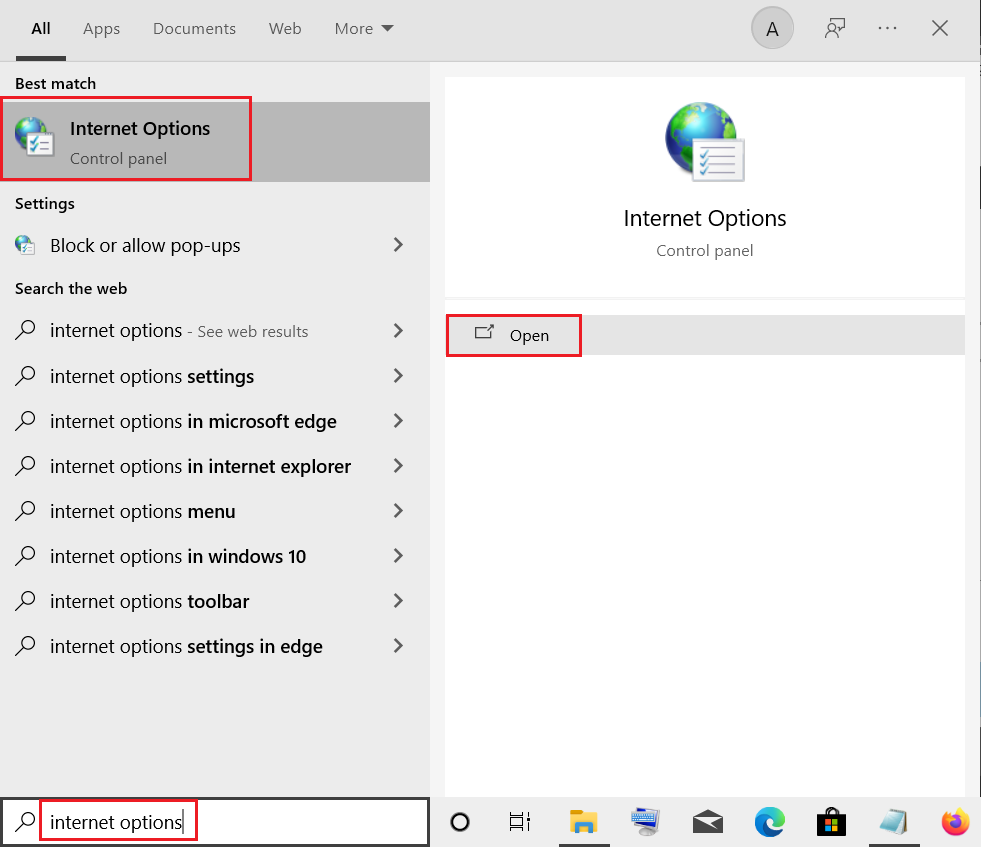
2. ‘보안’ 탭으로 이동하여 ‘제한된 사이트’ 옵션을 클릭하세요.
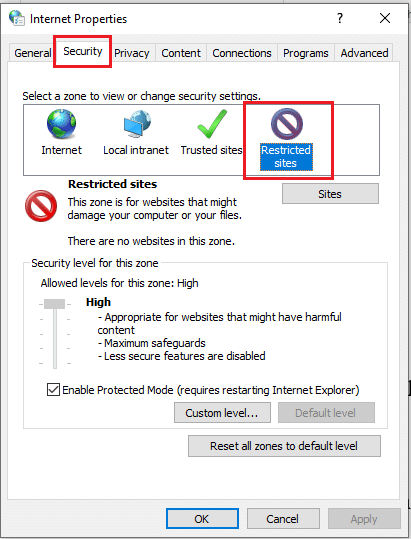
3. ‘사이트’ 버튼을 클릭하여 PC에서 차단된 웹사이트 목록을 확인하세요.
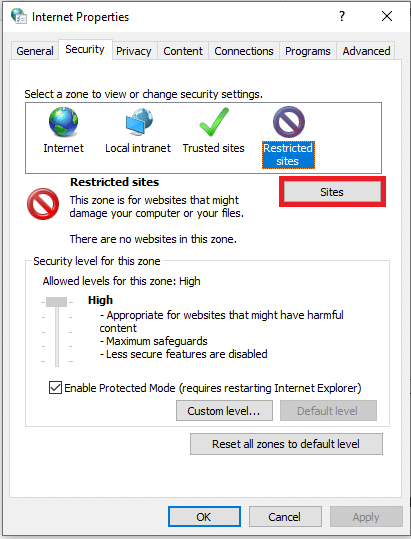
4. ‘제한된 사이트’ 창에서 차단된 웹사이트를 선택한 후 ‘제거’ 버튼을 클릭하여 해당 웹사이트를 목록에서 삭제하세요.
5. ‘닫기’ 버튼을 클릭하여 변경 사항을 적용하세요.
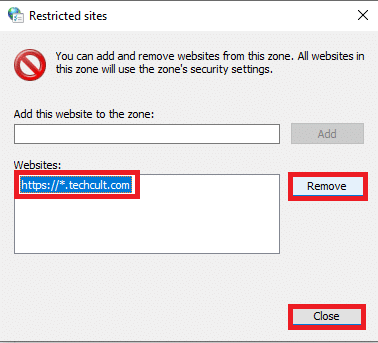
6. ‘확인’ 버튼을 클릭하세요.
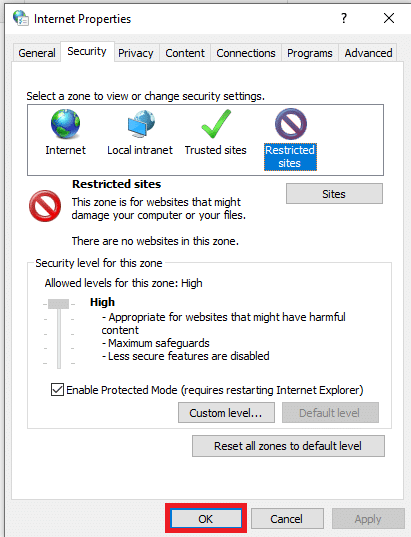
해결법 7: 호스트 파일에서 웹사이트 항목 삭제
호스트 파일은 웹사이트 호스트 이름과 해당 IP 주소 매핑 정보를 담고 있어, 사용자가 쉽게 접속할 수 있도록 도와줍니다. 만약 위에 제시된 방법들이 모두 효과가 없다면, 호스트 파일을 초기화하여 문제를 해결해 보세요.
1. 윈도우 키 + ‘E’ 키를 동시에 눌러 윈도우 탐색기를 실행하세요.
2. 다음 경로로 이동하세요.
C:WindowsSystem32driversetc
참고: 만약 파일이 보이지 않는다면, ‘보기’ 메뉴에서 ‘숨긴 항목’ 옵션이 체크되어 있는지 확인해 보세요.
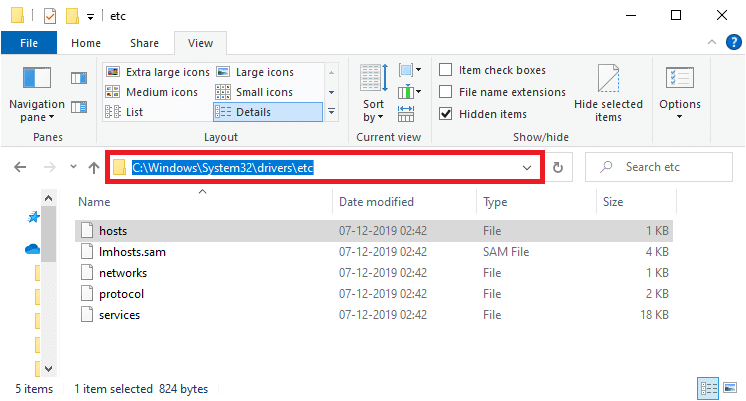
3. 호스트 파일을 마우스 오른쪽 버튼으로 클릭하고, ‘연결 프로그램’ 옵션을 선택하세요.
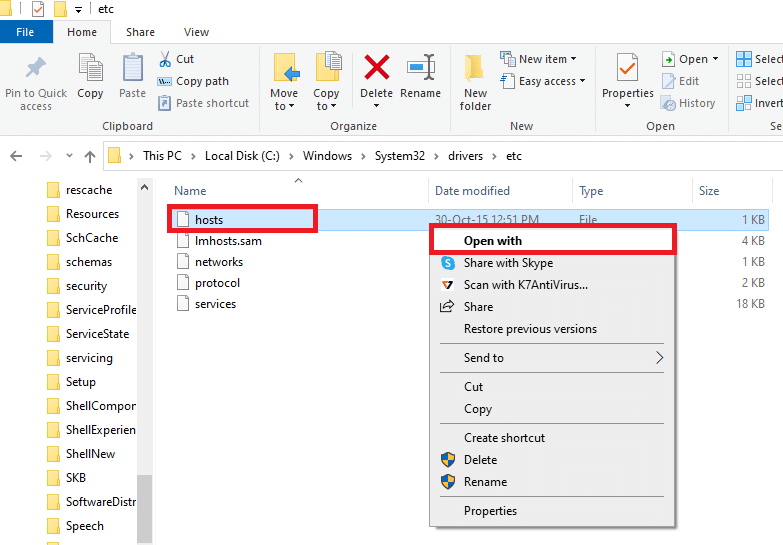
4. ‘메모장’을 선택하고 ‘확인’ 버튼을 누르세요.
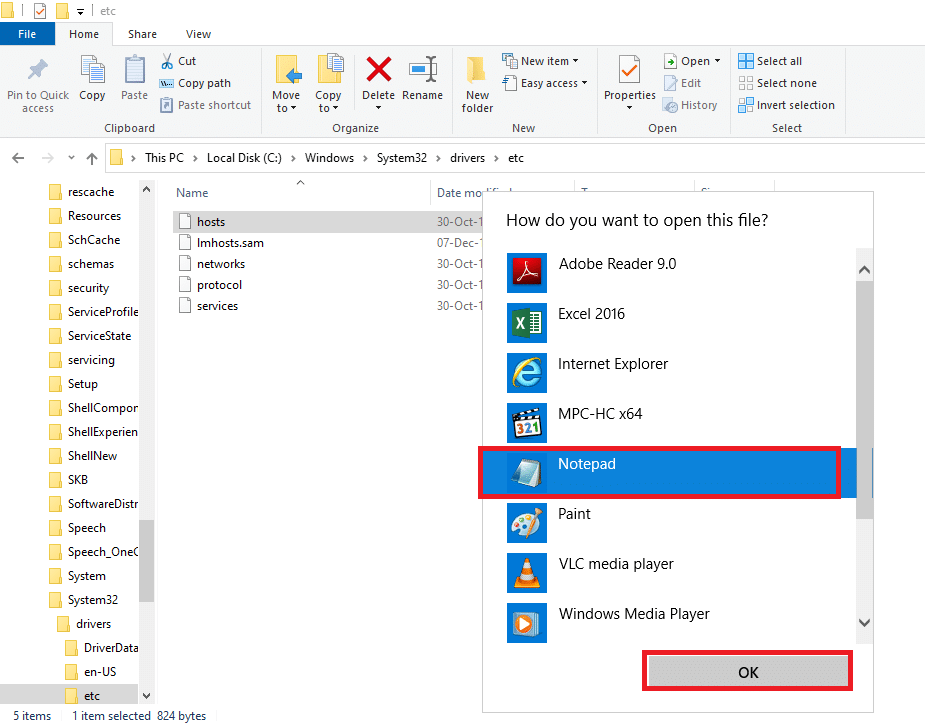
5. 이제 ‘Ctrl + F’ 키를 동시에 눌러 ‘찾기’ 대화 상자를 열고, ‘171.10.10.5’ 또는 ‘www.techcult.com’과 같은 IP 주소 또는 웹사이트 항목을 찾아보세요.
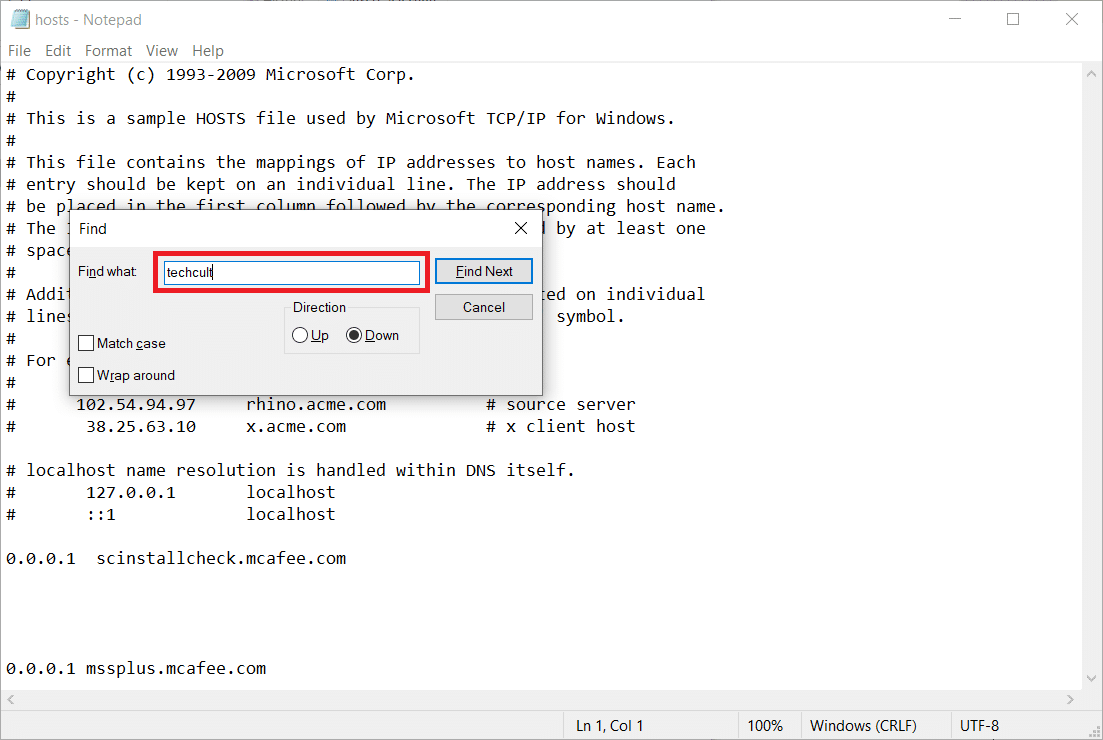
6A. 검색 결과가 없다면 PC의 브라우저 항목에 손상된 부분이 없는 것입니다.
6B. 브라우저 항목을 찾았다면, 해당 항목을 마우스 오른쪽 버튼으로 클릭하고 ‘삭제’하세요.
7. 이제 ‘Ctrl + S’ 키를 눌러 파일을 저장하세요.
8. 메모장 오른쪽 상단에 있는 ‘닫기’ 버튼을 클릭하여 메모장을 종료하세요.
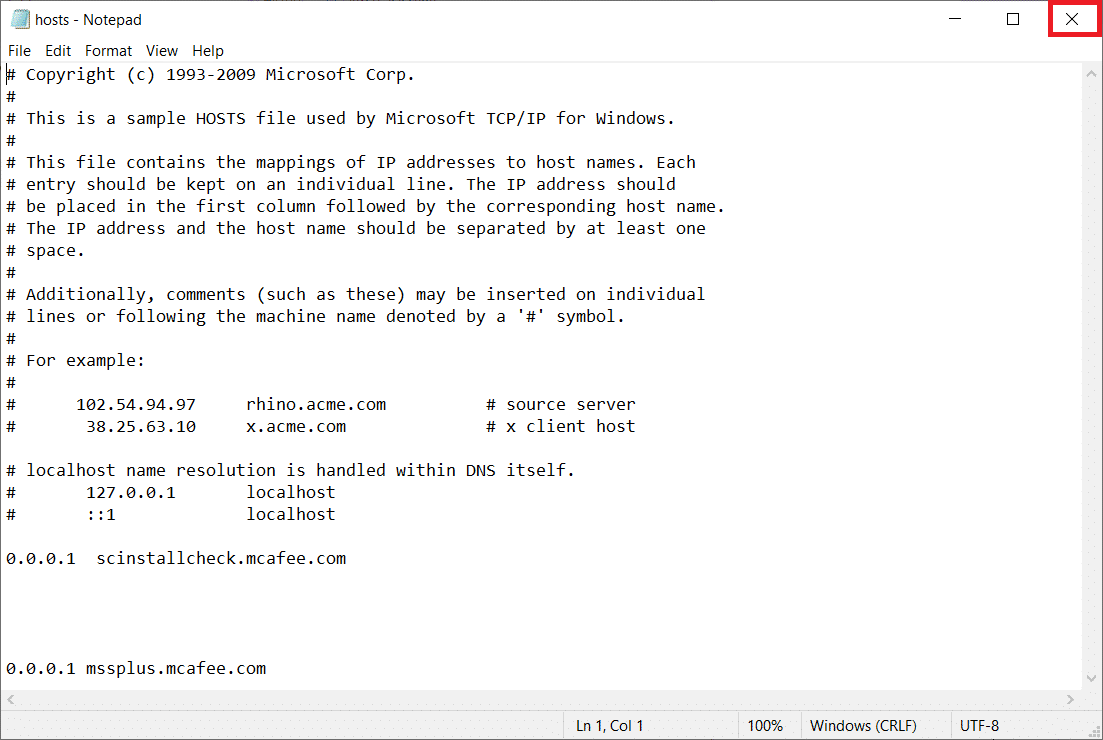
9. 크롬을 다시 시작하고 해당 웹사이트에 접속할 수 있는지 확인하세요.
해결법 8: HTTPS를 통한 DNS 활성화
웹사이트에 접속하려면 HTTPS를 통한 DNS 설정이 활성화되어 있어야 합니다. DoH(DNS over HTTPS)를 사용하면 DNS 쿼리를 우회하여 웹사이트에 접속할 수 있습니다. 구글 크롬에서 이 설정을 활성화하려면 다음 단계를 따르세요.
1. 윈도우 검색에서 ‘구글 크롬’을 실행하세요.
2. 그림에 표시된 것처럼 점 세 개 아이콘을 클릭하세요.
3. 그런 다음 ‘설정’을 클릭하세요.

4. 왼쪽 창에서 ‘개인 정보 및 보안’을 클릭하고, 중간 창에서 ‘보안’을 클릭하세요.
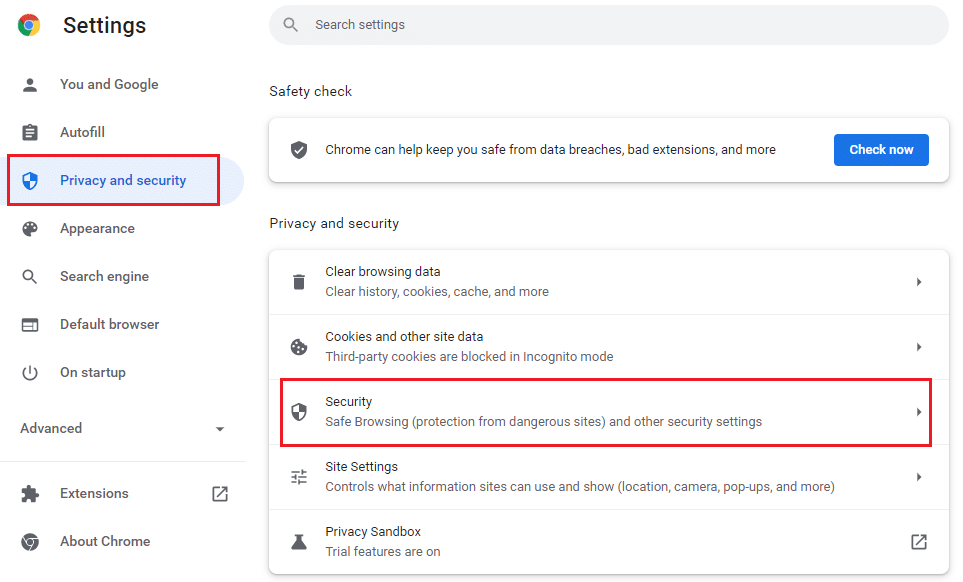
5. 기본 페이지를 아래로 스크롤하여 ‘고급’ 메뉴에서 ‘보안 DNS 사용’ 옵션의 토글을 활성화하세요.
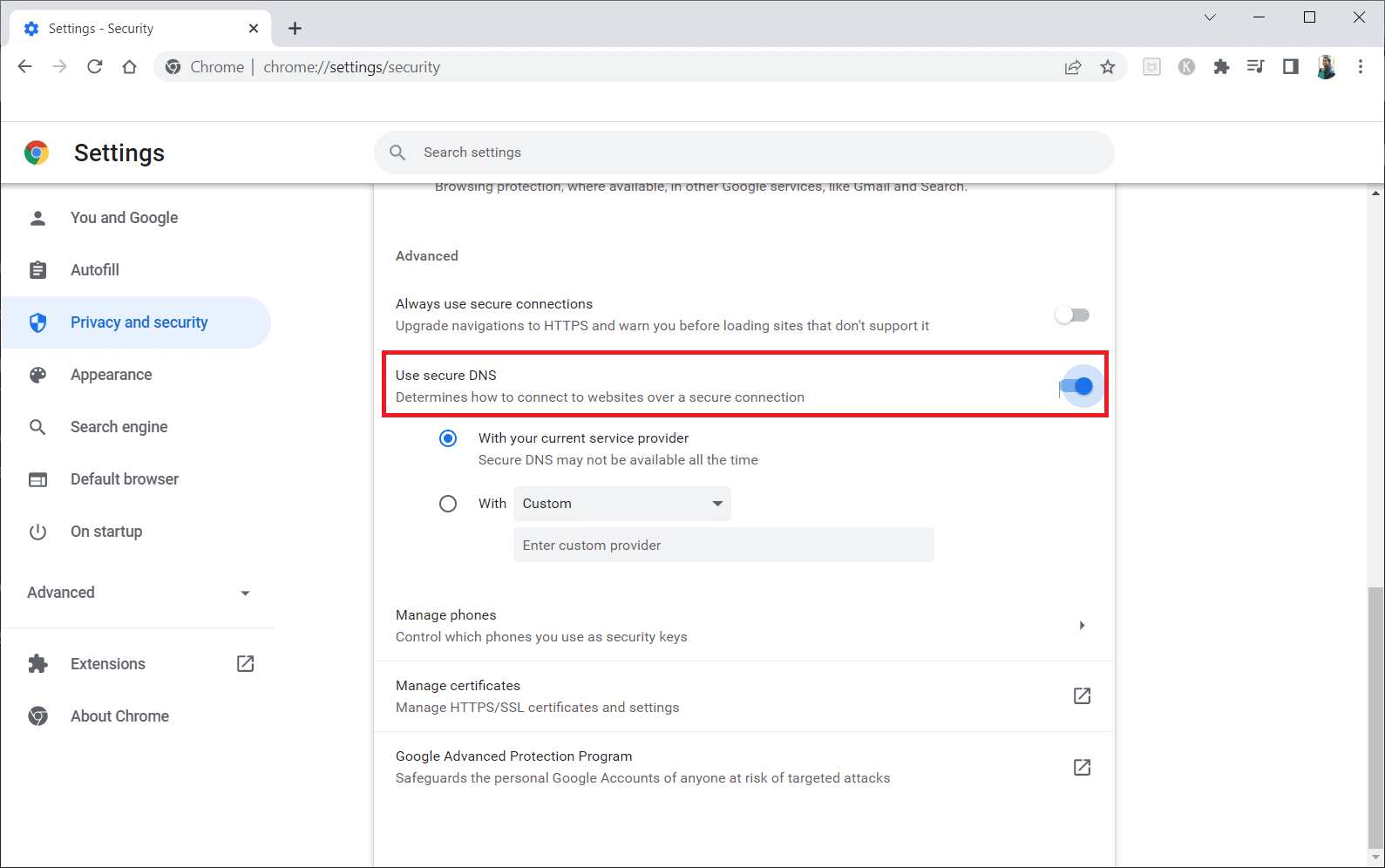
6. 이제 웹사이트를 새로고침하여 접속이 되는지 확인해 보세요.
해결법 9: 크롬 경고 우회
만약 위에서 언급된 모든 방법이 실패했을 경우, 이 방법은 윈도우 10에서 웹사이트 차단을 해제하는 마지막 시도가 될 수 있습니다. 이 방법을 사용하면 크롬 페이지에 나타나는 경고를 무시할 수 있습니다. 하지만 이 방법은 해당 웹사이트가 완전히 안전하다고 확신하는 경우에만 사용하는 것을 권장합니다. 구글 크롬에서 이 설정을 활성화하려면 다음 단계를 따르세요.
1. ‘개인 정보 오류’ 페이지에서 아래에 강조 표시된 ‘고급’ 버튼을 클릭하세요.
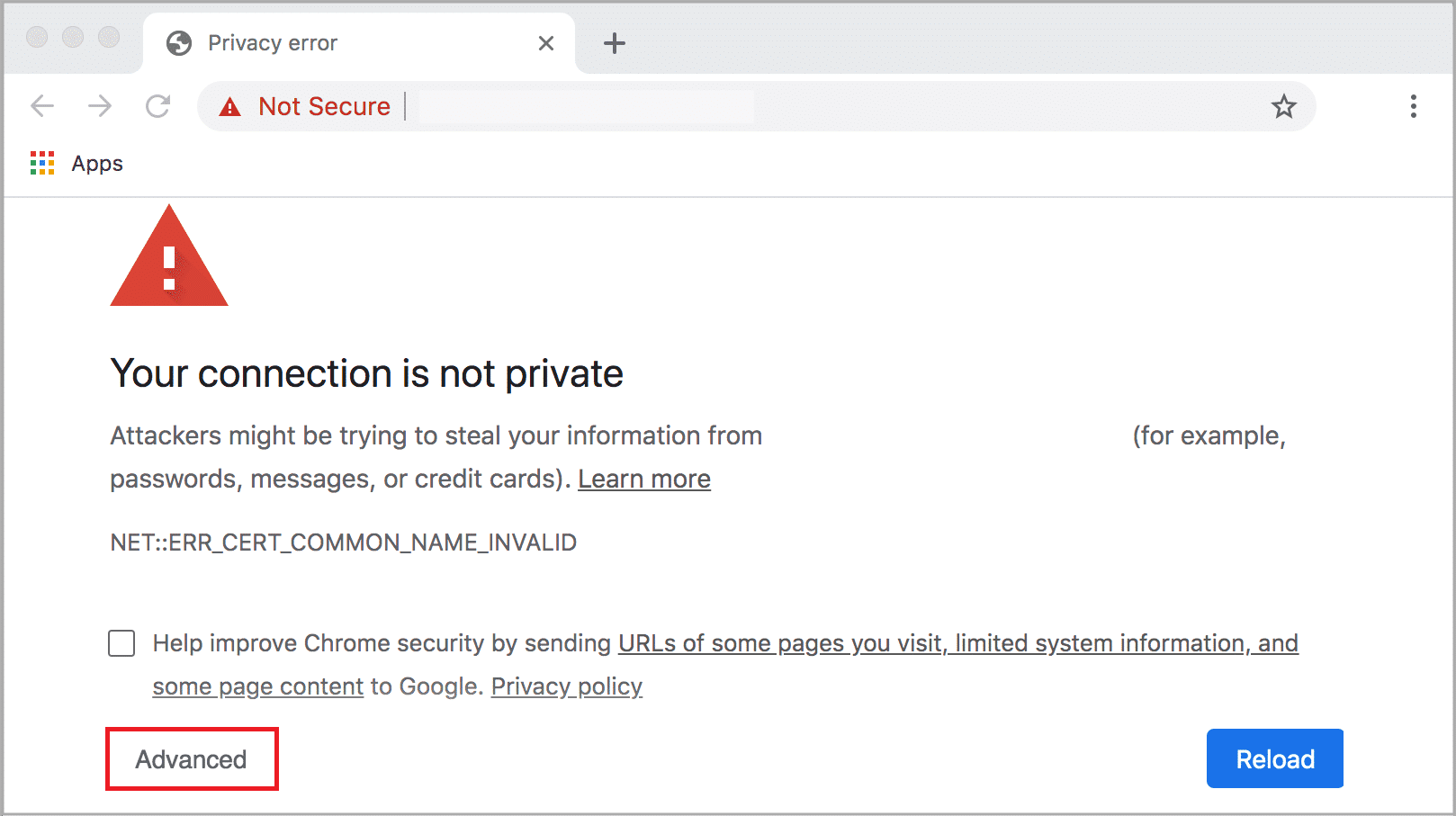
2. 그런 다음 ‘웹사이트로 이동(안전하지 않음)’을 클릭하세요.
경우에 따라 웹사이트 URL이 너무 길면 웹사이트 로딩에 지연이 발생할 수 있습니다. 이 경우, URL 단축기 서비스를 이용해 짧은 URL을 생성하여 접속을 시도해 보세요. ‘Tiny URL’과 같은 서비스를 이용하면 짧은 URL로 해당 페이지에 접속할 수 있습니다.
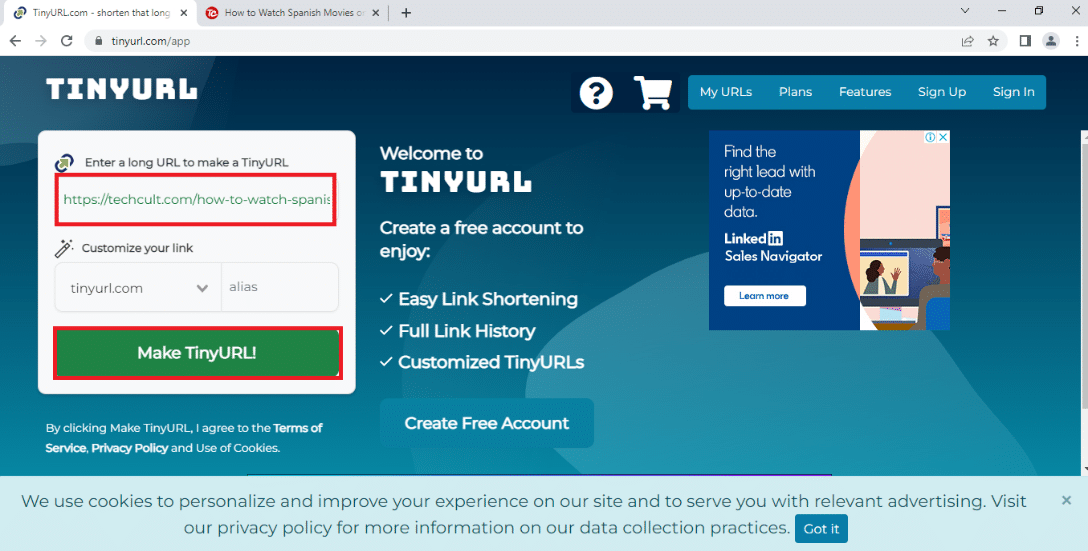
전문가 팁: 웹 페이지를 PDF로 변환하는 방법
만약 웹페이지의 내용을 단순하게 확인하고 싶다면, ‘webtopdf’와 같은 웹사이트를 이용하여 웹페이지를 PDF 형식으로 변환해 보세요. 하지만 웹사이트의 콘텐츠와 상호 작용을 해야 하는 경우에는 이 방법을 사용할 수 없습니다.
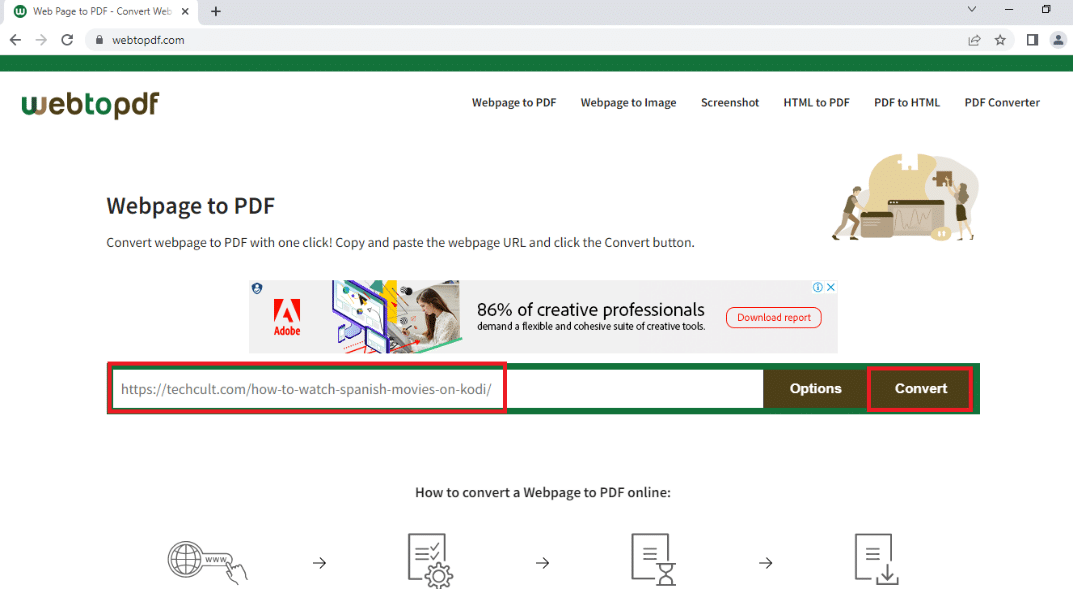
***
이 글이 윈도우 10에서 웹사이트 차단을 해제하는 데 도움이 되셨기를 바랍니다. 이 글에서는 구글 크롬에서 사이트 차단을 해제하는 방법, 프록시 서버를 통해 차단된 웹사이트에 접속하는 방법 등 다양한 해결책을 제시했습니다. 이 글에서 소개된 방법들을 활용하여 즐겨찾는 웹사이트에 자유롭게 접속하세요. 궁금한 점이나 도움이 필요하면 언제든지 댓글을 통해 문의해 주세요.